Hoe een Facebook-verhaal te maken

Facebook-verhalen kunnen erg leuk zijn om te maken. Hier is hoe je een verhaal kunt maken op je Android-apparaat en computer.
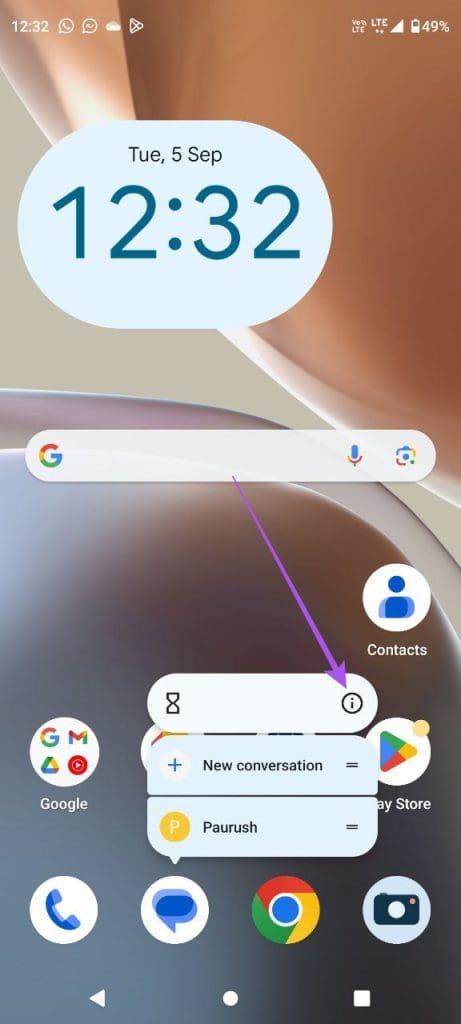
Met de Google Berichten-app kunt u sms-berichten verzenden en hierop reageren . Het is de standaard berichten-app op veel Android-telefoons, vooral degenen die op Stock Android UI draaien. En het werkt net als elke andere berichten-app om verbinding te maken met uw contacten.
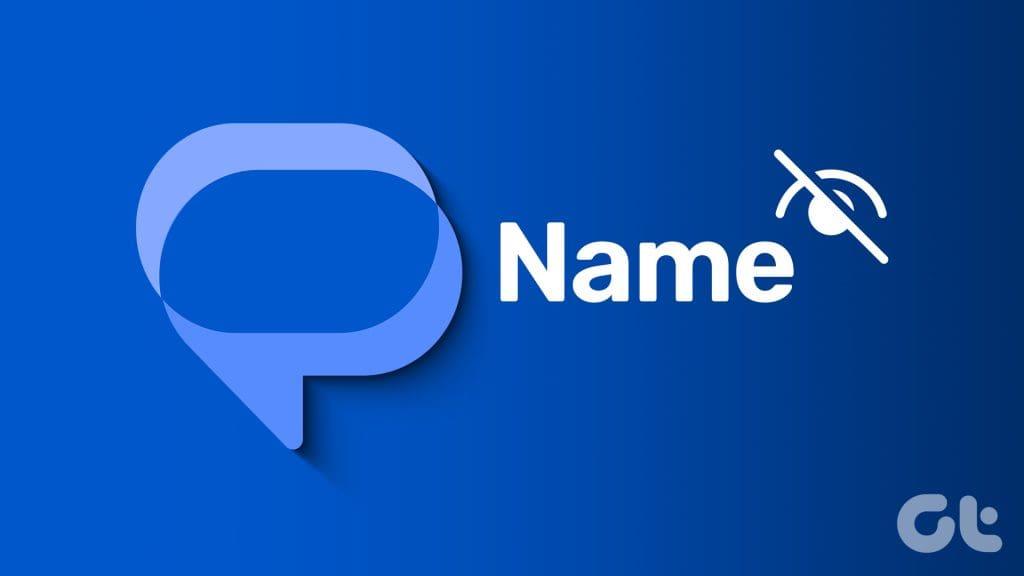
Maar het kan moeilijk zijn om terug te sms'en als in de berichten telefoonnummers worden weergegeven in plaats van contactnamen in de Berichten-app. Als u met hetzelfde probleem wordt geconfronteerd, vindt u hier de beste manieren om te verhelpen dat de Google Berichten-app geen contactnamen weergeeft op uw Android-telefoon.
De Google Berichten-app heeft toestemming nodig om toegang te krijgen tot de contacten op uw Android-telefoon om de verzonden berichten te bekijken. U kunt als volgt controleren of de app contacttoegang heeft.
Stap 1: Houd het app-pictogram Berichten lang ingedrukt en selecteer App-info.
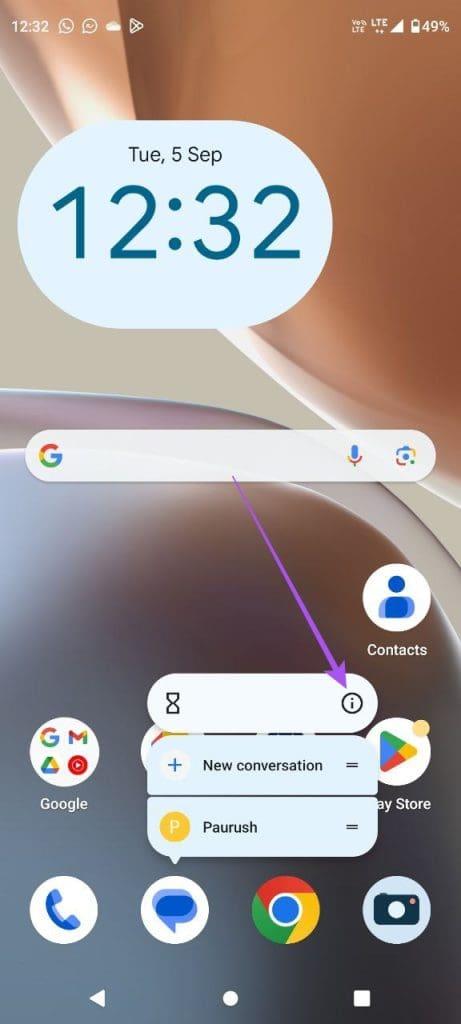
Stap 2: Selecteer Machtigingen en tik op Contacten.

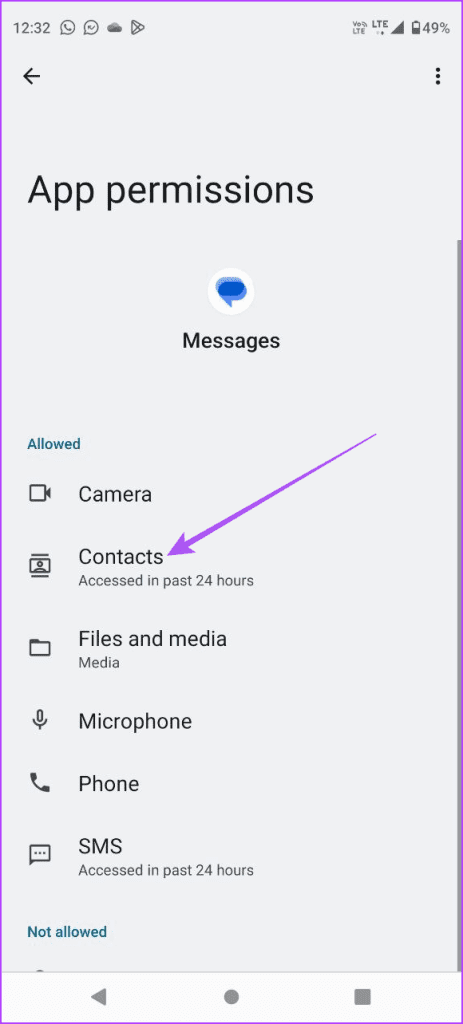
Stap 3: Controleer of contacttoegang is toegestaan.
Stap 4: Sluit App Info en open de Berichten-app opnieuw om te controleren of het probleem is opgelost.
Als de contactnamen niet verschijnen in de Berichten-app op uw Android, is er mogelijk een synchronisatieprobleem met uw Google-account. Hier leest u hoe u hetzelfde kunt controleren.
Stap 1: Open Instellingen op uw Android en selecteer Wachtwoorden en accounts.
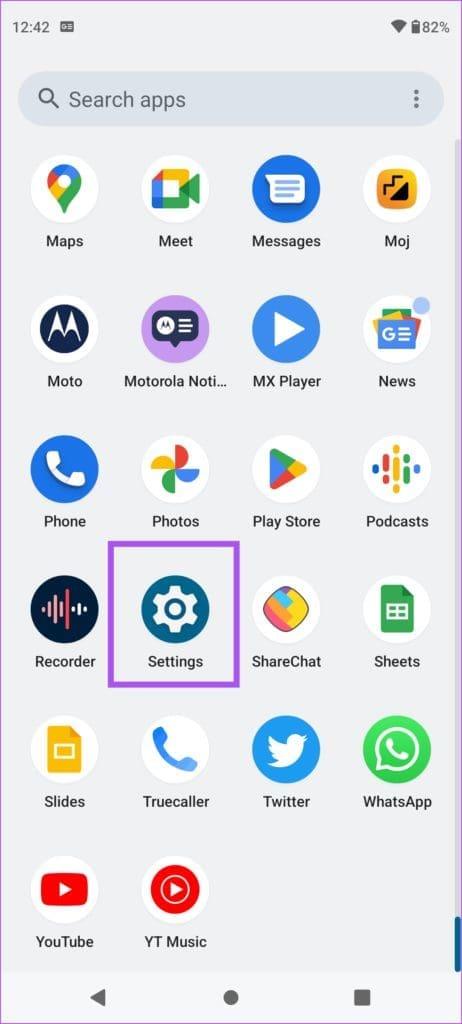
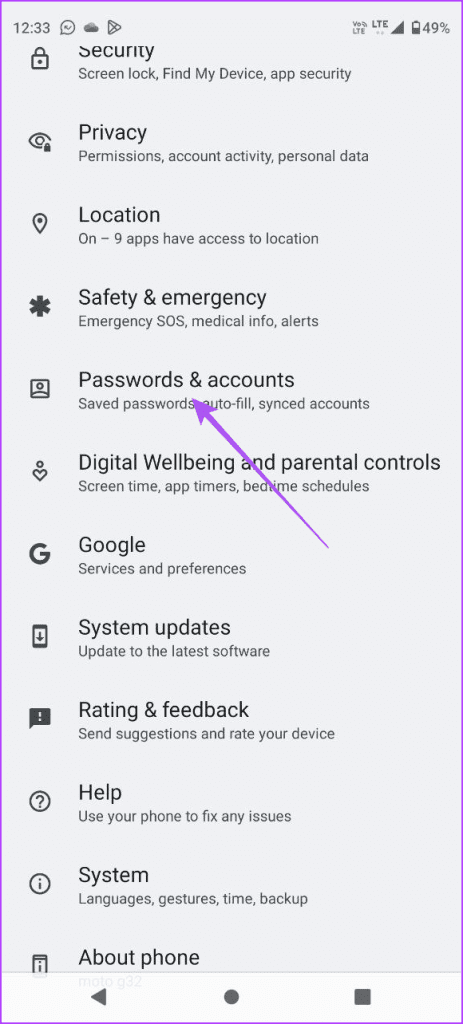
Stap 2: Tik op uw Google-account en selecteer Accountsynchronisatie.
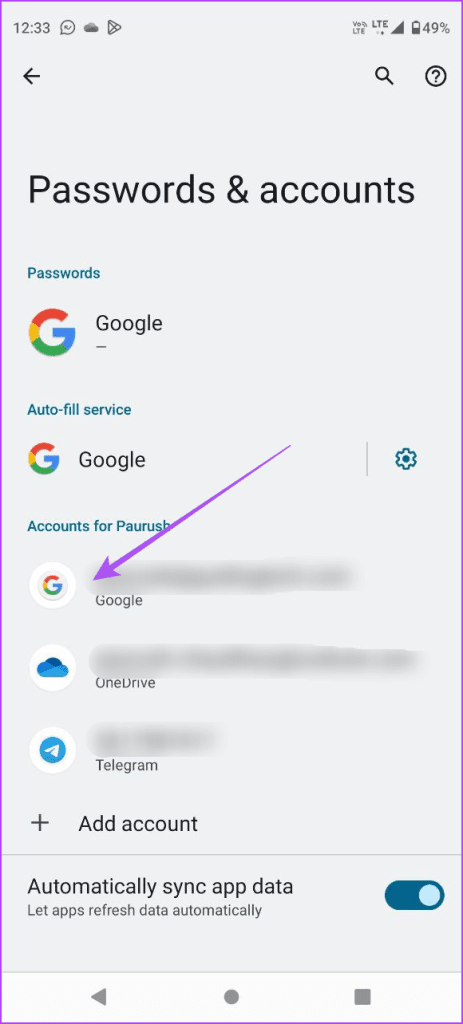
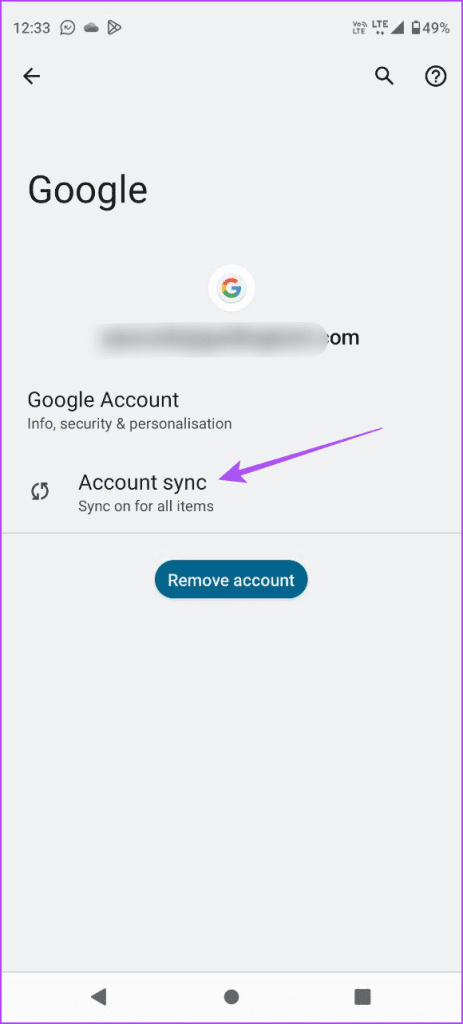
Stap 3: Tik op de schakelaar naast Contacten om synchronisatie op uw Android-telefoon in te schakelen.
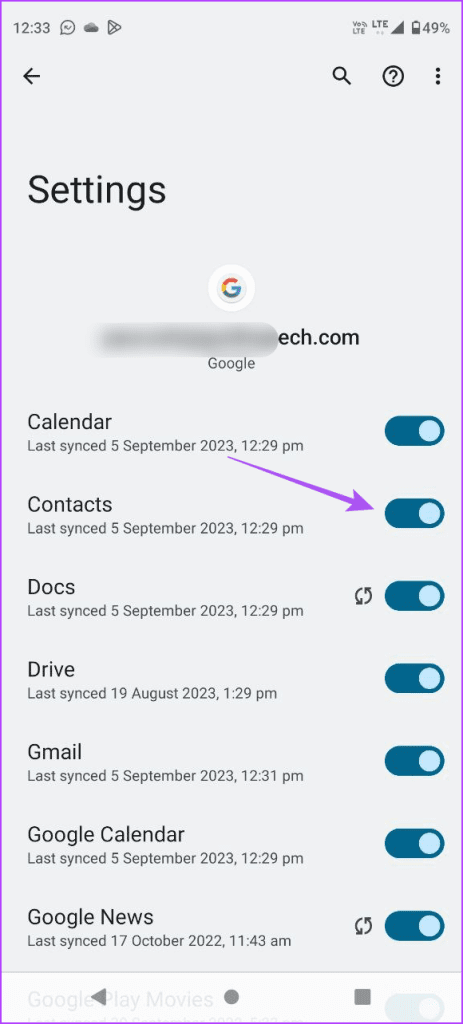
Stap 4: Wacht enige tijd, sluit Instellingen en open Berichten opnieuw om te controleren of het probleem is opgelost.

Om snellere contactsynchronisatie op uw Android-telefoon mogelijk te maken, raden we u aan over te schakelen van mobiele data naar Wi-Fi. Het kan zijn dat u op uw huidige locatie geen goede internetsnelheden op mobiele data krijgt. Als u een dual-band router heeft, kunt u ook verbinding maken met een 5GHz-frequentieband. Controleer uw internetsnelheid om gerust te zijn.
Nadat u wifi heeft ingeschakeld, raden we u aan de Berichten-app geforceerd af te sluiten en opnieuw te starten. Dit geeft een nieuwe start aan de app op je Android-telefoon.
Stap 1: Houd het app-pictogram Berichten lang ingedrukt en selecteer App-info.

Stap 2: Tik op Force Stop en selecteer Ok om te bevestigen.
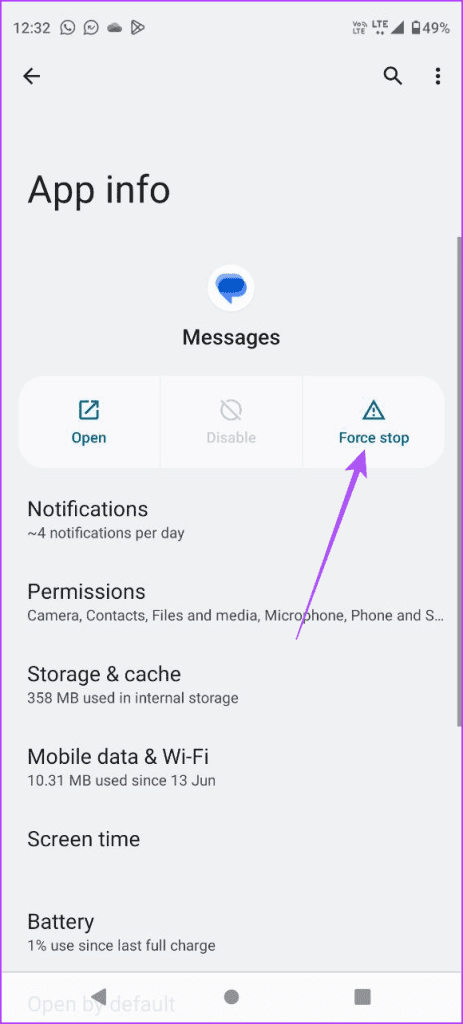
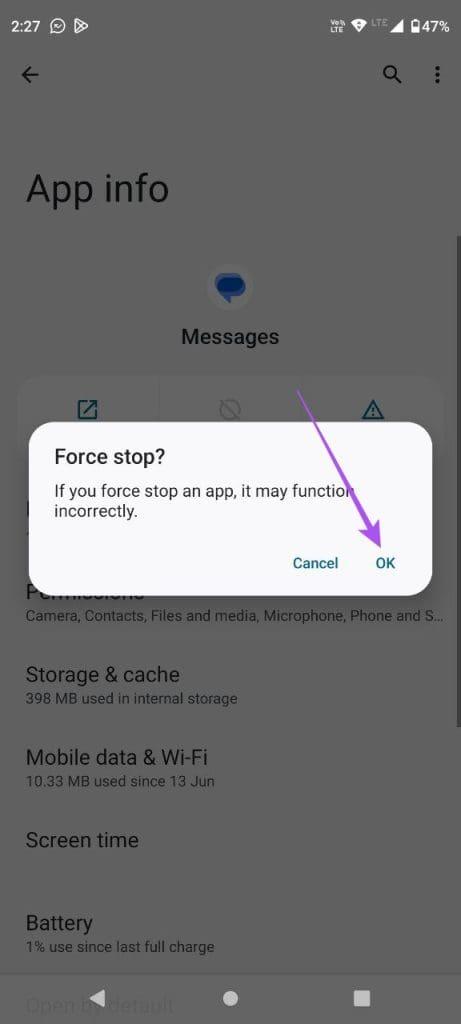
Stap 3: Sluit app-info en open de Berichten-app om te controleren of het probleem is opgelost.

Als uw contactnamen nog steeds niet verschijnen in de Google Berichten-app, controleer dan de lijst Geblokkeerd op uw Android-telefoon.
Stap 1: Open de Berichten-app op uw Android-telefoon.

Stap 2: Tik op het hamburgermenupictogram in de linkerbovenhoek en selecteer Spam en geblokkeerd.
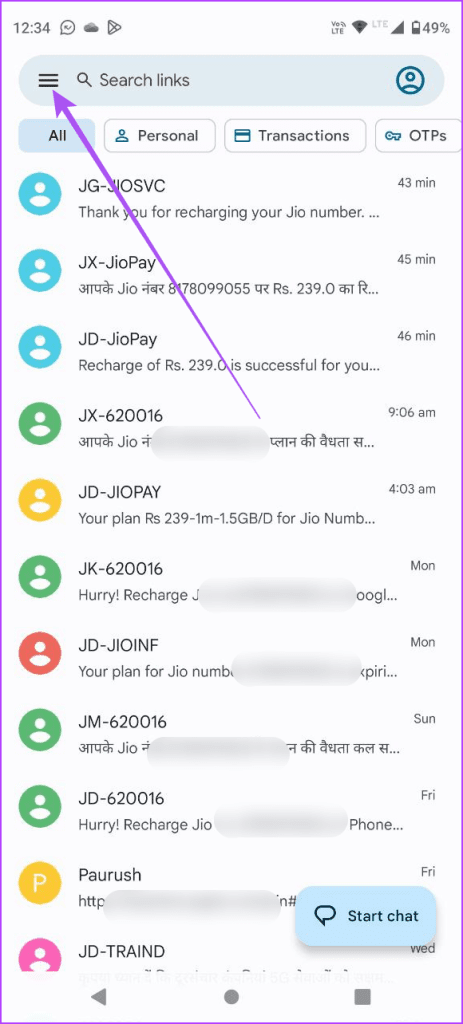
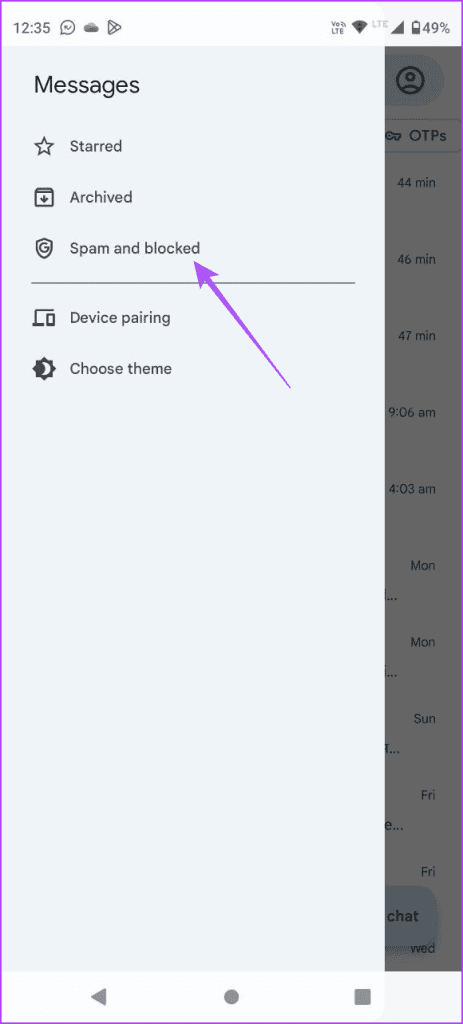
Stap 3: Tik op de drie verticale stippen in de linkerbovenhoek en selecteer Geblokkeerde nummers.
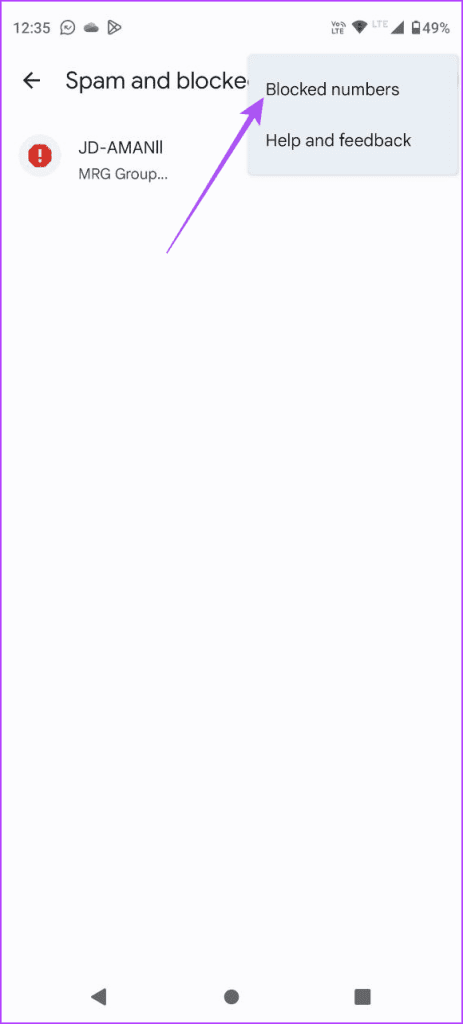
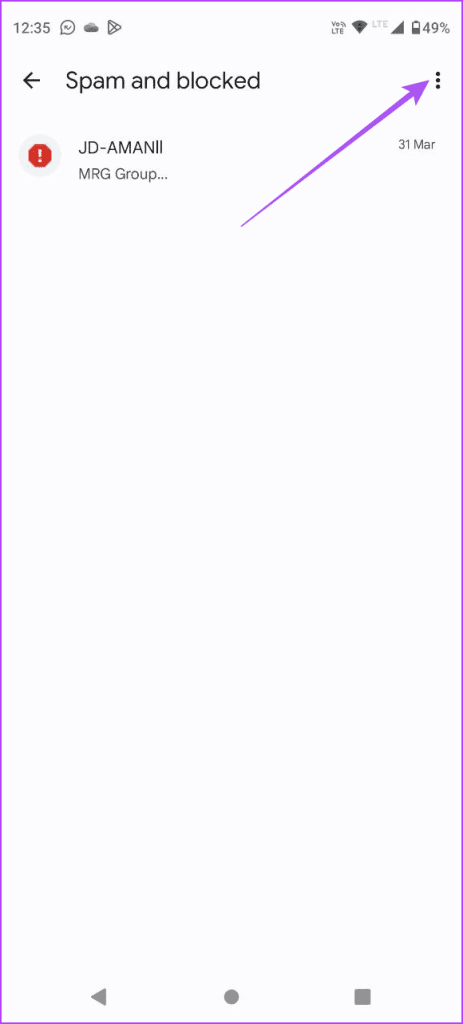
Stap 4: U kunt op het X-pictogram tikken naast het contactnummer dat u wilt deblokkeren.
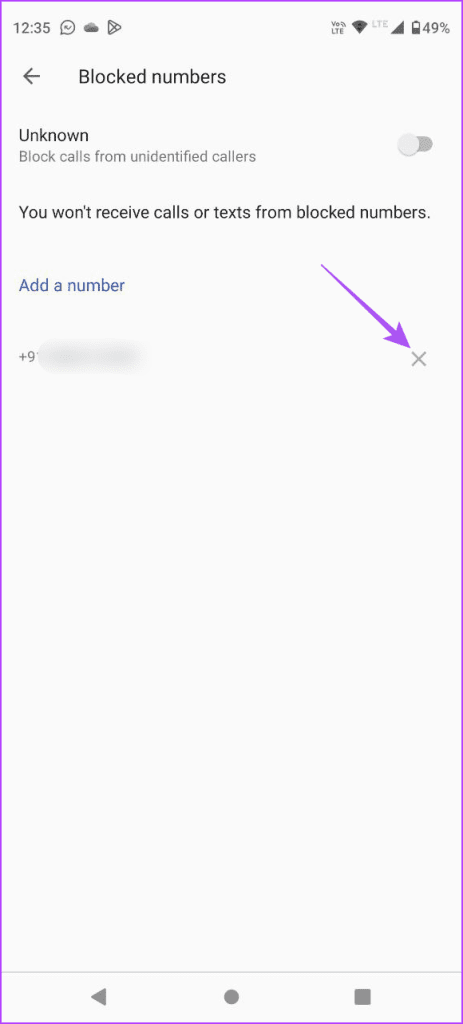
Stap 5: Ga terug en controleer of het probleem is opgelost.
Een paar gebruikers melden dat het standaard instellen van de Google Berichten-app dit probleem op Android heeft opgelost. Je kunt het ook eens proberen.
Stap 1: Houd het app-pictogram Berichten lang ingedrukt en selecteer App-info.

Stap 2: Scroll naar beneden en tik op SMS-app.
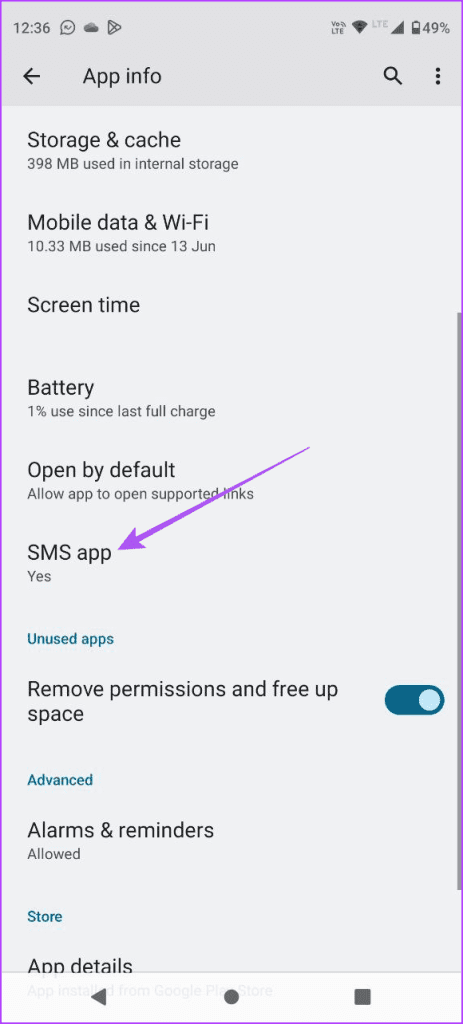
Stap 3: Zorg ervoor dat Google Berichten op standaard is ingesteld.
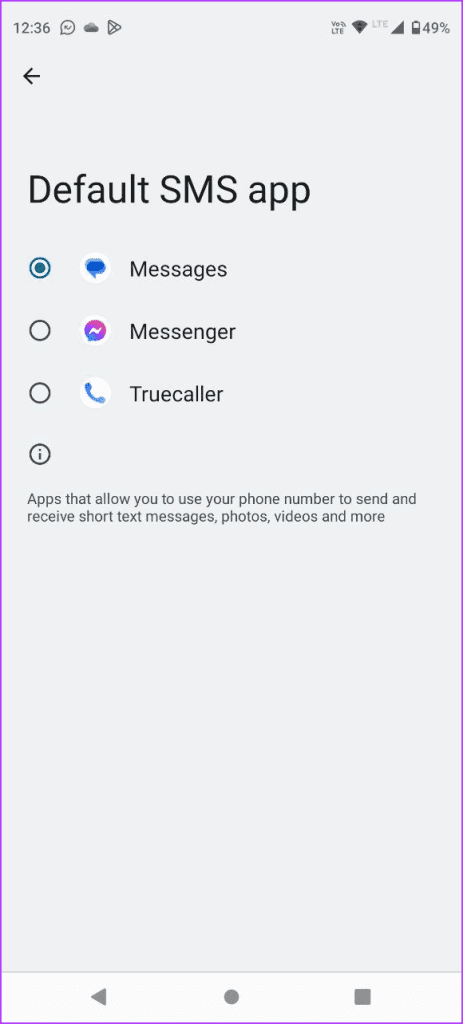
Stap 4: Sluit App Info en open de Berichten-app opnieuw om te controleren of het probleem is opgelost.

De App Cache bevat app-voorkeuren en inloggegevens om de responsiviteit van de gebruikers te verbeteren. U kunt proberen het voor de Berichten-app te wissen, omdat het op uw Android-telefoon mogelijk al een tijdje beschadigd is.
Stap 1: Houd het app-pictogram Berichten lang ingedrukt en selecteer App-info.

Stap 2: Tik op Opslag en cache en selecteer Cache wissen.
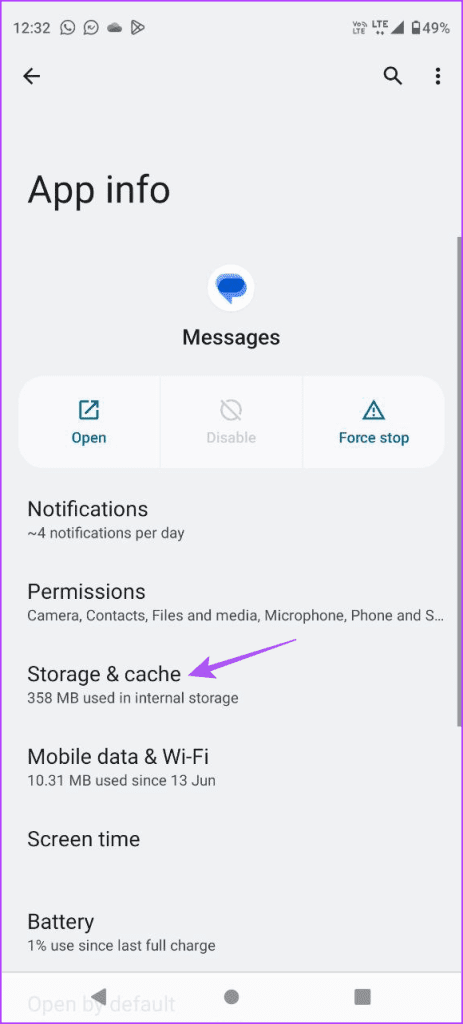
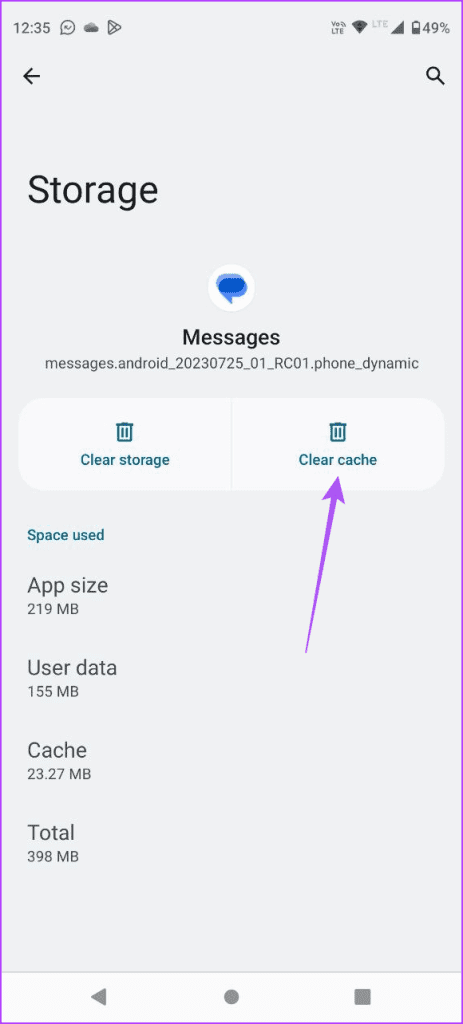
Stap 3: Als u klaar bent, sluit u App Info en opent u de Berichten-app opnieuw om te controleren of het probleem is opgelost.

Als geen van de oplossingen werkt om te verhelpen dat de Google Berichten-app geen namen van contactpersonen weergeeft, moet u de nieuwste versie op uw Android-telefoon installeren.
Update de Google Berichten-app
U kunt deze oplossingen volgen om de Google Berichten-app te repareren wanneer deze de contactnamen van uw Android-telefoon niet weergeeft. Als u meerdere gesprekken voert, kunt u altijd naar een specifiek gesprek zoeken door uw contactnaam in te voeren. U kunt echter ons bericht raadplegen als u niet naar contacten kunt zoeken op uw Android-telefoon .
Facebook-verhalen kunnen erg leuk zijn om te maken. Hier is hoe je een verhaal kunt maken op je Android-apparaat en computer.
Leer hoe je vervelende automatisch afspelende video
Los een probleem op waarbij de Samsung Galaxy Tab A vastzit op een zwart scherm en niet inschakelt.
Lees nu hoe u muziek en video
Wil je e-mailaccounts toevoegen of verwijderen op je Fire-tablet? Onze uitgebreide gids leidt je stap voor stap door het proces, waardoor je e-mailaccounts snel en eenvoudig kunt beheren op je favoriete apparaat. Mis deze must-read tutorial niet!
Een tutorial die twee oplossingen toont om apps permanent te voorkomen dat ze opstarten op je Android-apparaat.
Deze tutorial laat zien hoe je een tekstbericht van een Android-apparaat kunt doorsturen met behulp van de Google Berichten-app.
Heeft u een Amazon Fire en wilt u Google Chrome erop installeren? Leer hoe u Google Chrome kunt installeren via APK-bestand op Kindle-apparaten.
Hoe je spellingscontrole instellingen kunt in- of uitschakelen in het Android-besturingssysteem.
Vraag je je af of je die oplader van een ander apparaat kunt gebruiken met je telefoon of tablet? Deze informatieve post geeft je enkele antwoorden.







